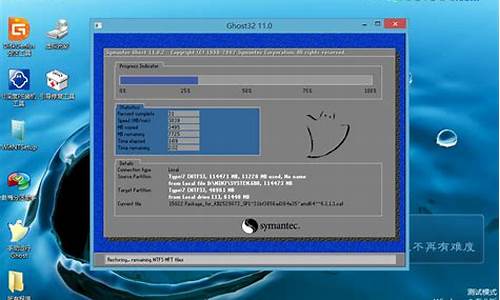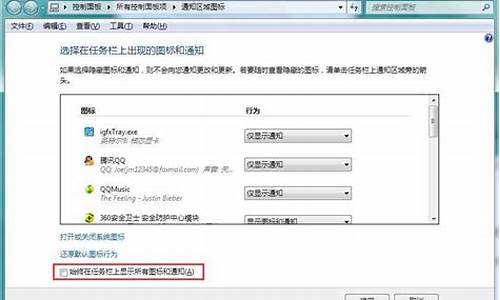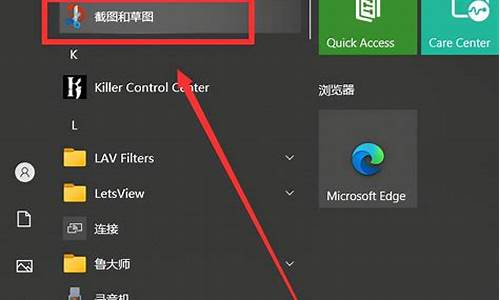电脑更新后任务栏不见了-电脑系统更新后任务栏没了
1.电脑下面的任务栏没了怎么办
2.win7 10 11任务栏缺失时如何恢复并弄出来(电脑底部的任务栏没有 不显示图标)
3.电脑下面的任务栏没了怎么办?
电脑下面的任务栏没了怎么办

电脑下面的任务栏是我们使用电脑时必不可少的工具栏之一,它可以方便我们切换程序,查看系统状态等等。但是有时候电脑下面的任务栏会突然消失,这样就给我们的操作造成了一定的困难。如果你遇到了这种问题,可以根据以下几个方法来解决。
1.检查任务栏是否被隐藏了
当我们使用多个应用程序时,有时会将任务栏隐藏了。如果任务栏消失了,但是鼠标移动到底部的屏幕边缘时会发现任务栏会自动弹出。这是因为任务栏已经被隐藏起来了。我们只需右键点击屏幕空白处,再选择“任务栏设置”,在窗口中将“自动隐藏任务栏”这一选项关闭就可以将任务栏恢复显示了。
2.重新启动WindowsExplorer
WindowsExplorer是管理Windows操作系统文件的主程序,它也用于管理任务栏。有时候,任务栏下来是由于WindowsExplorer出现了问题。我们可以尝试重新启动WindowsExplorer来解决问题。
按下Ctrl+Shift+Esc组合键打开任务管理器,在进程选项卡中找到WindowsExplorer并右键退出,然后左上角的“文件”选项卡中选择“新建任务”,在框中输入“explorer.exe”,最后点击确定。这样就可以重新启动WindowsExplorer了,也就可以恢复任务栏显示。
3.重置任务栏设置
如果以上两种方法都无法解决问题,可以尝试重置任务栏设置。按下Win+R组合键打开运行,输入“cmd”然后按下Ctrl+shift+Enter组合键,以管理员身份运行CMD命令提示符。
在CMD命令提示符中,输入以下命令然后按回车键:
taskkill/f/imexplorer.exe
你会发现任务栏和桌面都消失了,然后再输入一下命令:
explorer.exe
这时任务栏应该会重新出现。如果还不行,可以在命令提示符中输入以下命令:
Dism/Online/Cleanup-Image/RestoreHealth
这个命令会扫描并修复系统文件,也可能解决任务栏消失的问题。
总之,电脑下面的任务栏消失了,有很多种方法可以尝试来解决问题。如果以上方法都不行,你可能需要更深入的操作系统知识或者找专业人员来修复。
win7 10 11任务栏缺失时如何恢复并弄出来(电脑底部的任务栏没有 不显示图标)
许多朋友发现 quot任务栏quot使用电脑时电脑桌面下不见了,而且他们不 我不知道如何调整它。本文以Windows 10系统为例,教你如何还原 quot任务栏quot在电脑桌面的底部。
要正常进入电脑系统的设置界面,需要点击开始菜单,但是因为任务栏消失了,你可以 单击任务栏。这时,你需要使用 quot赢 quot快捷键。如下图:
按下 quotWin key quot,桌面会自动弹出开始菜单,然后找到 quot齿轮 quot图标并点击它。如下图:
点击后,可以进入计算机系统的设置界面。在系统设置的选项中,找到 quot个性化 quot选项。如下图:
输入 quot个性化 quot选项,找到 quot任务栏quot左侧菜单栏中的选项。如下图:
点击任务栏选项,进入菜单详情页面,点击 quot在桌面模式下自动隐藏任务栏选项关闭,然后设置 quot屏幕上的任务栏位置 quot到底部。如下图:
设置好之后,我们会发现电脑桌面下的任务栏神奇的出现了。另外,如果你用的是平板电脑,可以用同样的方法在任务栏消失后恢复它。您可以通过关闭 quot在平板模式下自动隐藏任务栏 quot选项。
王者之心2点击试玩
电脑下面的任务栏没了怎么办?
工具/原料
设备型号:联想S3
系统版本:Windows7
1、点击开始菜单,选择“控制面板”。
2、在“调整计算机的设置”中选择“外观和个性化”设置。
3、在弹出的新窗口中选择“任务栏和[开始]菜单”设置。
4、只勾选“锁定任务栏”,将其他的勾选都取消。然后点击确定。
声明:本站所有文章资源内容,如无特殊说明或标注,均为采集网络资源。如若本站内容侵犯了原著者的合法权益,可联系本站删除。